डिवाइस लिंक
-
एंड्रॉयड
-
आई - फ़ोन
-
Chrome बुक
-
Mac
-
खिड़कियाँ
- डिवाइस गुम है?
लेबल Google मानचित्र की अपरिहार्य विशेषताएं हैं जो हमें स्थानों को आसानी से ढूंढने में मदद करती हैं। हालाँकि, जहाँ भी आप देखते हैं पिन और झंडों से भरा नक्शा, जब आप नेविगेट करने का प्रयास कर रहे हों तो अत्यधिक ध्यान भटकाने वाला हो सकता है।
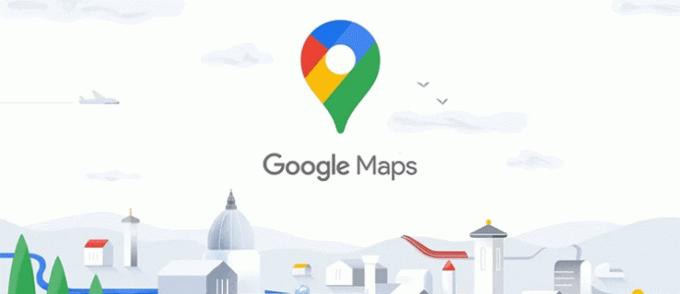
Google मानचित्र लेबल को बंद करने से आपको अपना मार्ग अधिक स्पष्ट रूप से देखने में मदद मिलेगी, लेकिन ऐसा करने का तरीका ढूंढना चुनौतीपूर्ण हो सकता है। अफसोस की बात है कि Google आपको "डिफ़ॉल्ट" दृश्य में पूर्व-शामिल लेबल को छिपाने/हटाने की अनुमति नहीं देता है, लेकिन यदि आप उन्हें हटाना चाहते हैं तो आप कस्टम लेबल छुपा सकते हैं। यह मार्ग दिशा इमेजरी में भी मदद नहीं करता है क्योंकि यह उसे भी हटा देता है।
फिर भी, जैसा कि पहले बताया गया है, आप अपने द्वारा बनाए गए कस्टम लेबल जोड़ और हटा सकते हैं। अंततः, बिना लेबल वाला Google मानचित्र केवल उन लोगों को लाभ पहुंचा सकता है जो किसी विशेष क्षेत्र का साफ़ दृश्य चाहते हैं। बहरहाल, यहां बताया गया है कि आप Google मानचित्र में लेबल के साथ क्या कर सकते हैं और क्या नहीं।
Google मानचित्र में कस्टम लेबल क्या हैं?
जब आप Google मानचित्र खोलते हैं, तो आपको हर जगह पिन दिखाई दे सकते हैं। ये लेबल के साथ पहले से शामिल पिन हैं। आप उनमें से किसी को भी बाद में ब्राउज़ करने के लिए कस्टम सूचियों में सहेज सकते हैं। हालाँकि, उन्हें पुनः लेबल करना स्थानों को वर्गीकृत और व्यवस्थित करने का एक और प्रभावी तरीका है।
लेबल एक कम-ज्ञात Google मानचित्र सुविधा है जो आपके जीवन को आसान बना सकती है। किसी स्थान को लेबल करने से उसे आपका अपना टैग मिल जाएगा जिससे आप उसे तेजी से खोज सकेंगे। यह सुविधा उन स्थानों के लिए उपयोगी है जहां आप अक्सर जाते हैं। आपको हर बार जगह का नाम या पता नहीं डालना होगा. बस लेबल खोजें और सूची से साइट चुनें।
आप मानचित्र पर मौजूदा पिन को लेबल कर सकते हैं या पूरी तरह से नए जोड़ सकते हैं। लेबल वाले Google मानचित्र पिन वे होते हैं जिन्हें आप रूट इमेजरी के साथ एक बार में साफ़ किए बिना छिपा नहीं सकते. शब्द "इमेजरी" का उपयोग इसलिए किया जाता है क्योंकि आप अभी भी पाठ दिशा-निर्देश प्राप्त कर सकते हैं - न कि मानचित्र पर रंगीन मार्ग। Google आपको "होम" और "वर्क" जैसे स्वचालित लेबल प्रदान करेगा, लेकिन आप कस्टम लेबल भी बना सकते हैं।
लेबल एक व्यक्तिगत संगठन प्रणाली हैं, इसलिए केवल आप ही उन्हें देख सकते हैं। हो सकता है कि आप कुछ स्थितियों में उन्हें अपनी स्क्रीन पर प्रदर्शित न करना चाहें, खासकर यदि वे निजी हों।
पीसी पर गूगल मैप्स में लेबल कैसे बंद करें
जब आपको साफ़ मानचित्र की आवश्यकता हो तो आपके व्यक्तिगत Google मानचित्र लेबल और अन्य पिन ध्यान भटकाने वाले हो सकते हैं। दुर्भाग्य से, Google आप जो चाहते हैं उसे छिपाना आसान नहीं बनाता है। आपको अपना लेबल हटाने के लिए सभी Google लेबल बंद करने होंगे। और फिर, यह दिशात्मक ग्राफिक्स को भी बंद कर देता है। आप वर्कअराउंड का उपयोग भी कर सकते हैं या अपने व्यक्तिगत/कस्टम को हटा सकते हैं।
परतों में सभी लेबल बंद करें
यदि आपको किसी क्षेत्र के लेबल-मुक्त दृश्य की आवश्यकता है, तो आप "सैटेलाइट" दृश्य का चयन करते समय मानचित्र विवरण सेटिंग्स में इस विकल्प को आसानी से टॉगल कर सकते हैं। इसके अलावा, यह सड़कों के नाम भी हटा देगा, लेकिन यह अभी भी कभी-कभी मददगार हो सकता है।
- खुला “गूगल मानचित्र“ आपके ब्राउज़र में. आप इसे क्लिक करके अपने Google Chrome मुख्य पृष्ठ से भी एक्सेस कर सकते हैं "नौ-बिंदु" आपके प्रोफ़ाइल आइकन के बाईं ओर स्थित मेनू।

- पर होवर करें "परतें" स्क्रीन के निचले बाएँ कोने में मेनू।

- क्लिक "अधिक" "मानचित्र विवरण" मेनू खोलने के लिए।

- "मानचित्र प्रकार" अनुभाग के अंतर्गत, क्लिक करें "उपग्रह" देखें, फिर अनचेक करें "लेबल" सभी लेबल हटाने के लिए बॉक्स।

ध्यान दें: यदि आप "डिफ़ॉल्ट" दृश्य का उपयोग करते हैं तो "लेबल" चेकबॉक्स धूसर हो जाएगा और अनचेक करने योग्य हो जाएगा। "लेबल" विकल्प को सक्रिय करने के लिए "सैटेलाइट" चुनें।
पीसी का उपयोग करके कस्टम Google मानचित्र लेबल छिपाएँ
आप Google के पूर्व-शामिल लेबल और पिन को कस्टम लेबल सहित, उन सभी को छुपाए बिना नहीं छिपा सकते। हालाँकि, आप मानचित्र को साफ़ करने में सहायता के लिए गुप्त मोड का उपयोग करके अपने कस्टम पिन को लेबल के साथ छिपा सकते हैं।

गुप्त मोड में Google मानचित्र तक पहुंचें
सभी लेबल बंद करने से मानचित्रों का उपयोग करना चुनौतीपूर्ण हो जाता है। हो सकता है कि आप अपने निजी लेबल के बिना, केवल सड़क के नाम और पिन के साथ Google मानचित्र का स्पष्ट शॉट चाहते हों। अपने लेबल छिपाकर Google मानचित्र खोलने के लिए, गुप्त मोड आज़माएँ।
- अपना ब्राउज़र लॉन्च करें और एक निजी/गुप्त विंडो खोलें।

- के लिए जाओ गूगल मानचित्र. सुनिश्चित करें कि आप अपने Google खाते में लॉग इन नहीं हैं। आपको "साइन इन" लिंक दिखना चाहिए लेकिन उस पर क्लिक न करें।

आपके द्वारा पहले से सहेजा गया कुछ भी आपके खाते में लॉग इन किए बिना मानचित्र पर दिखाई देगा, लेकिन आप फिर भी अन्य कार्यों का उपयोग करने में सक्षम होंगे।
Google की मानचित्र शैली का उपयोग करें
यदि आपको अपने मानचित्र पर दिखाई देने वाली चीज़ों पर अधिक नियंत्रण की आवश्यकता है, तो आप Google के मानचित्र शैली ऐप का उपयोग करके एक वैयक्तिकृत मानचित्र बना सकते हैं, लेकिन आपको मानचित्र का स्क्रीनशॉट लेना होगा। हाल ही में, Google ने व्यवसायों और डेवलपर्स के लिए क्लाउड-आधारित मैप स्टाइलिंग को अपग्रेड किया है, लेकिन आप अभी भी लीगेसी JSON स्टाइलिंग विज़ार्ड का उपयोग कर सकते हैं। आपको मैप स्टाइल स्क्रीन में पॉपअप विंडो के नीचे एक लिंक मिलेगा।
- Google खोलें मानचित्र शैली आपके ब्राउज़र में ऐप.

- क्लिक "विरासत JSON स्टाइलिंग विज़ार्ड का उपयोग करें" पॉपअप स्क्रीन के नीचे.

- अपनी पसंद के क्षेत्र पर नेविगेट करें.

- नीचा करो "मीलचिह्न" आपकी आवश्यकताओं के अनुरूप घनत्व स्लाइडर। लेबल और पिन गायब हो जाएंगे, और आपको परिवर्तनों का पूर्वावलोकन दिखाई देगा। जब तक आप समायोजन नहीं करेंगे, सड़कों के नाम बने रहेंगे "लेबल" स्लाइडर.

- क्लिक "अधिक विकल्प" उन्नत सेटिंग्स के लिए नीचे।

- एक बार जब आप मानचित्र को अपनी आवश्यकताओं के अनुरूप बना लेते हैं, तो आप अपने पसंदीदा स्क्रीन कैप्चर प्रोग्राम का उपयोग करके एक स्क्रीनशॉट बना सकते हैं। "समाप्त करें" पर क्लिक करने से सेव/एक्सपोर्ट का विकल्प नहीं मिलता है क्योंकि आप व्यवसायों और डेवलपर्स के लिए Google मैप्स क्लाउड प्लेटफ़ॉर्म में हैं।
हालाँकि यह ऐप आपको आपके मानचित्र पर दिखाई देने वाली चीज़ों पर बहुत अच्छा नियंत्रण देता है, लेकिन यह आपको इसे सीधे उपयोग करने की अनुमति नहीं देता है। यह विकल्प तब अधिक उपयुक्त होता है जब आपको कस्टम मानचित्र स्क्रीनशॉट की आवश्यकता होती है।
लेबल हटाएँ
यदि आप उन व्यक्तिगत लेबलों से परेशान हैं जिनका आप अब उपयोग नहीं करते हैं, तो आप उन्हें हटा सकते हैं। पीसी पर यह इस प्रकार किया जाता है:
- अपने ब्राउज़र में Google मानचित्र पर जाएँ.

- सर्च बार में हैमबर्गर मेनू पर क्लिक करें।

- "आपके स्थान" विकल्प चुनें। एक नया साइडबार खुलेगा.

- शीर्ष पर "लेबल" टैब ढूंढें।

- जिस लेबल को आप हटाना चाहते हैं उसके आगे ग्रे "X" आइकन पर क्लिक करें।

नोट: आप "सूचियाँ" टैब का चयन करके इस विंडो में अपने सहेजे गए स्थानों को संपादित कर सकते हैं। लेबल के विपरीत, आप तीन लंबवत बिंदुओं पर क्लिक करके और "अपने मानचित्र पर छुपाएं" का चयन करके अपने सहेजे गए पिन छुपा सकते हैं।
iPhone पर Google मानचित्र में लेबल कैसे बंद करें
जैसा कि उल्लेख किया गया है, कोई भी सेटिंग आपको Google मानचित्र में अपने कस्टम/व्यक्तिगत लेबल को छिपाने की अनुमति नहीं देती है। हालाँकि, आप अभी भी गुप्त मोड का उपयोग करके समान परिणाम प्राप्त कर सकते हैं। जिन लेबलों की अब आपको आवश्यकता नहीं है उन्हें हटाने से आपका मानचित्र भी अव्यवस्थित हो जाएगा।
गुप्त जाओ
यहां एक चीज़ है जो आप अपने iPhone पर बिना किसी लेबल के Google मानचित्र का दृश्य प्राप्त करने के लिए कर सकते हैं:
- अपना मोबाइल ब्राउज़र लॉन्च करें और एक गुप्त या निजी विंडो खोलें।

- की ओर जाएं गूगल मानचित्र साइट।

Google मैप्स का मोबाइल वेब संस्करण स्वाभाविक रूप से ऐप की तुलना में अधिक सीमित है, इसलिए यह समाधान हमेशा इसमें कटौती नहीं कर सकता है। ऐप में समान परिणाम प्राप्त करने के लिए आपको अपने Google खाते से लॉग आउट करना होगा और किसी अन्य खाते में साइन इन करना होगा।
पुराने लेबल हटाएँ
अपने लेबल से छुटकारा पाने का दूसरा तरीका उन्हें हटाना है। iOS पर इन चरणों का पालन करें.
- खोलें गूगल मानचित्र आईओएस ऐप.

- सबसे नीचे "सहेजे गए" पर टैप करें।

- अपनी सूचियों में "लेबल" खोजने के लिए नीचे स्क्रॉल करें और उस पर टैप करें।

- लेबल के आगे तीन लंबवत बिंदुओं को दबाएं और जिस लेबल को आप हटाना चाहते हैं उसे हटा दें।

एंड्रॉइड पर Google मैप्स में लेबल कैसे बंद करें
अपने एंड्रॉइड डिवाइस पर अपने Google मानचित्र लेबल को बंद करने के लिए, गुप्त मोड का उपयोग करें या अपने लेबल पूरी तरह से हटा दें।
गुप्त मोड का उपयोग करें
आप गुप्त विंडो से Google मानचित्र तक पहुंच सकते हैं, ताकि मानचित्र पर आपके कस्टम लेबल न हों।
- अपना मोबाइल ब्राउज़र खोलें और फिर एक नई गुप्त विंडो खोलें।

- के पास जाओ गूगल मानचित्र वेबसाइट।

आप पाएंगे कि मोबाइल ब्राउज़र संस्करण Google मैप्स ऐप जैसा सहज अनुभव प्रदान नहीं करता है। यदि आपको यह असुविधाजनक लगता है, तो आप पहले से सहेजे गए लेबल के बिना मानचित्र देखने के लिए अपने एंड्रॉइड डिवाइस पर एक अलग Google खाते में लॉग इन कर सकते हैं।
अपने लेबल हटाएँ
आप उन लेबलों को हटा सकते हैं जिनका उपयोग आप अब अपने मानचित्र को अव्यवस्थित करने के लिए नहीं करते हैं। एंड्रॉइड डिवाइस पर लेबल को हटाने का तरीका यहां बताया गया है।
- Google मैप्स एंड्रॉइड ऐप लॉन्च करें।

- सबसे नीचे "सहेजे गए" टैब पर टैप करें।

- नीचे स्क्रॉल करें और "आपकी सूचियाँ" के अंतर्गत "लेबल" (यूके में लेबल किया गया) चुनें।

- लेबल के आगे तीन लंबवत बिंदुओं को दबाएं और जिस लेबल को आप हटाना चाहते हैं उसे हटा दें।

Google मानचित्र लेबल अक्सर पूछे जाने वाले प्रश्न
क्या मैं Google मानचित्र पर अपने कस्टम लेबल छिपा सकता हूँ?
दुर्भाग्य से, एक बटन दबाकर Google मानचित्र पर अपने कस्टम/व्यक्तिगत लेबल छिपाना संभव नहीं है। फिर भी, आप अपने द्वारा चिह्नित स्थानों के बिना मानचित्र देखने के लिए गुप्त मोड का उपयोग कर सकते हैं या किसी अन्य Google खाते से साइन इन कर सकते हैं। आप ऊपर दिए गए पिछले तरीकों में से किसी एक का उपयोग करके सभी Google मानचित्र लेबल को बंद करके भी अपने लेबल छिपा सकते हैं।
क्या Google मानचित्र लेबल सार्वजनिक हैं?
Google मानचित्र में लेबल सुविधा आपको किसी भी पिन में एक कस्टम नाम जोड़ने या किसी भी समय एक नया नाम बनाने की अनुमति देती है। जब आप उस स्थान को पुनः लेबल करेंगे तो आप अपने मानचित्र पर उस स्थान का नाम बदल जाएगा या आपने जो नाम नया लेबल दिया है, वह बदल जाएगा। लेकिन घबराना नहीं; कस्टम और पुनर्नामित लेबल केवल आपको दिखाई देते हैं।
अपने लेबल निजी रखें
लेबल Google मानचित्र की एक शानदार सुविधा है, लेकिन Google ने अभी तक उनके प्रदर्शन के संबंध में और अधिक विकल्प पेश नहीं किए हैं। यदि आप अपने जोड़े गए लेबल छिपाना चाहते हैं, तो ऊपर दी गई विधियों में से किसी एक का उपयोग करें। पीसी पर, आप दृश्य को बाधित किए बिना मानचित्र का निरीक्षण करने के लिए सभी लेबल छिपा सकते हैं।
आप अपने मानचित्र से अवांछित लेबल छिपाने के लिए किन तरीकों का उपयोग करते हैं? नीचे टिप्पणी अनुभाग में हमें बताएं।




